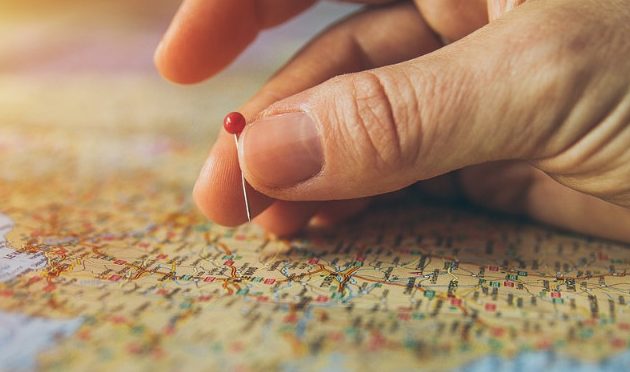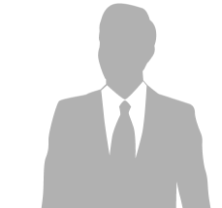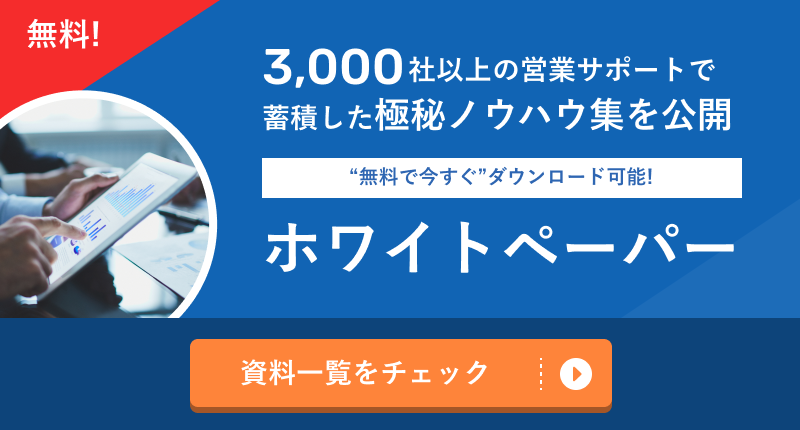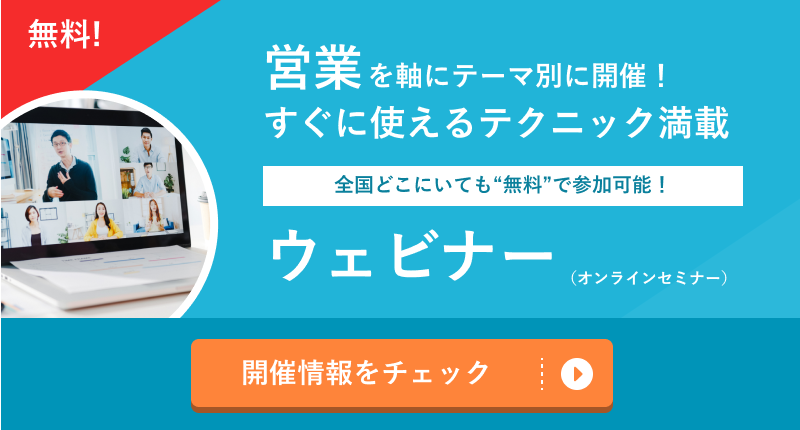営業マンの方、特に外回り営業マンの方は日頃から道順などを調べるときにグーグルマップを利用されている方が多いかと思います。
知らない方も多くいらっしゃると思いますが、実はグーグルマップには「マイマップ」という営業活動にとても役立つマッピング機能があるんです。
重要顧客の居住エリアはどこなのか顧客の分布図を把握することで、ターゲットを絞って広告を出すなどエリアマーケティングを行うことができます。
簡単な手順で顧客データの住所をマップ上にプロットすることができるので、ぜひ活用したい機能です。

グーグルマップで地図にマッピングする方法
それではさっそくグーグルマップで地図にマッピングする「マイマップ」の活用方法を手順に沿っていきましょう。
必要なものは顧客の住所などが入ったデータです。
対応しているファイル形式はExcel、CSV、Googleスプレッドシートです。
- Googleにログインする(アカウントを持っていない場合は新規作成)
- Googleマップを開く
- 左側のメニューバーにある「マイマップ」を開く
- 「地図」と「レイヤ」に名前を入力する
- 「インポート」をクリックし顧客情報のファイルを選択、顧客情報をアップロードする
- アップロードするファイルのシート上から住所が入力されている列を選択する
- マッピングのマークのタイトルに使用する列を選択(顧客番号など)
- マッピング完了
上記のたった8ステップでエクセルデータなどで管理していた顧客情報がGoogleマップ上にアップロードし、マッピングすることができました。
これで顧客の居住エリアや会社があるエリアの分布図ができます。
さらにみやすく情報をまとめられる機能もありますのでご紹介していきます。
顧客属性ごとにマッピングの色を分ける方法
マッピングされた顧客分布図をもっと見やすくするために、プロットしたマークをグループごとに色分けしてみましょう。
今回は個人営業を想定して世代で色分けしてみます。
※アップロードする顧客情報のファイル上に「世代」など色分けしたい情報の項目があることが前提となります。
- 「均一スタイル」というメニューをクリック
- 「グループ化の方法」に進み「均一スタイル」をクリック
- 個別スタイルから「世代」を選択
- 顧客の世代によってマーカーが色分けされ、完了
このほかにも「性別」などファイルにある項目に合わせてマークを色分けすることができるので、ぜひ活用してみてください。
Googleマップの「マイマップ」に関する説明ページも掲載しておきますので、何か困ったことがあるときはチェックしてみてください。
まとめ
今回は、営業職の方必見のGoogleマップで地図にマッピングする方法を解説させていただきました。
いかがでしたでしょうか。
営業活動に役立つとても便利な機能ですので、ぜひ活用してみてくださいね。